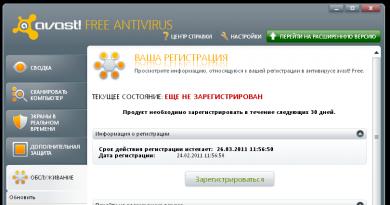Dead rising 3 palaišanas problēmas
Vai jums ir problēmas, kuru dēļ ļoti gaidītā un ļoti vēlamā spēle ar nosaukumu Dead Rising palēninās vai netiek palaists vispār? Šeit jūs varat atrast morālu palīdzību un mēģināt atrisināt problēmu. Lai gan jebkurā gadījumā jums vajadzētu atcerēties, ka šis raksts pasargā jūs no nelielām kļūdām un kļūdām, nevis no sliktas datora veiktspējas.
Dead Rising 3 bija viena no tām spēlēm, kurai daudzi cilvēki pirka konsoles, pārdeva drēbes un krāja pārtiku. Nav svarīgi, kā tieši spēlētāji uz to reaģē: jums joprojām būs jāmēģina. Bet, lai mēģinātu iemīlēt šo radījumu, jums tas vismaz jāpalaiž. Vai jums ir problēmas ar šo? Neuztraucieties, mēs centīsimies jums palīdzēt šajā jautājumā. Nedomājiet, ka šis raksts paglābs jūs no raizēm, jo labi lasītāji var arī ieteikt kādu “tableti” pret zinātnei vēl nezināmu infekciju.
Kā jums vajadzētu saprast, pēdējo gadu spēlēm ir nepieciešamas diezgan labas īpašības, un tāpēc pirms desmit gadiem izveidotās datoru vienības noteikti netiks galā ar uzdevumu. Ja jūs joprojām domājat, ka spēlei ir jādarbojas, katram gadījumam vēlreiz pārbaudiet minimālās prasības:
- OS: Windows 7 64 bitu, Windows 8 64 bitu (nepāries uz 32 bitu versiju par katru cenu! Atcerieties to!)
- CPU: Intel Core i3-3220 3,30 GHz (vai Intel Core 2 Quad Q9550 2,83 GHz) / AMD Phenom II X4 945 3,00 GHz vai labāks
- RAM: 6 GB
- Video karte: NVIDIA® GeForce® GTX 570 / AMD Radeon 7870 vai labāka
- DirectX versija: 11
- Cietais disks: 30 GB brīvas vietas
- Skaņas karte: saderīgs ar DirectX 11
- Interneta savienojums (nepieciešams sadarbībai)
Faili, draiveri un bibliotēkas
Pēc tam jums ir jāatjaunina videokartes draiveri Nvidia GeForce. Dead Rising 3 versija 335.23 ir piemērota:
Jebkuras spēles veiksmīgas darbības priekšnoteikums ir jaunāko draiveru pieejamība visām sistēmas ierīcēm. Lejupielādējiet utilītu Draivera atjauninātājs lai viegli un ātri lejupielādētu jaunākos draiverus un instalētu tos ar vienu klikšķi:
- lejupielādēt Draivera atjauninātājs un palaist programmu;
- skenēt sistēmu (parasti tas aizņem ne vairāk kā piecas minūtes);
- Atjauniniet novecojušos draiverus ar vienu klikšķi.
Kā rīkoties, ja Dead Rising 3 iestrēgst ielādes ekrānā?
Šī problēma rodas tiem, kas izmanto klēpjdatoru un tajā pašā laikā ir divas videokartes. Izmantojot AMD Catalyst Control Center, varat iestatīt deadrising3.exe procesu augstas veiktspējas režīmā, un pēc tam viss ir jāatjauno.
Iestatījumi un viss pārējais, kam vajadzētu palikt pie manis, netiek saglabāts.
Tāpat kā 90% gadījumu, ceļā uz mapi Mani dokumenti nedrīkst būt krievu rakstzīmes. Lai no tā atbrīvotos, ja joprojām nezināt, diskā, kurā ir instalēta operētājsistēma, ir jāizveido mape Mani dokumenti. Pēc tam atrodiet īsto mapi ar dokumentiem, ko sauc par to pašu vai Mani dokumenti. Ar peles labo pogu noklikšķiniet uz tā, pēc tam Rekvizīti, pēc tam Pārvietot un pārvietojiet to uz jaunizveidoto mapi. Visi.
Ir nesatricināms 30 kadri sekundē ierobežojums, bet es vēlos to noņemt!
Lejupielādējiet nelielu arhīvu šeit. Ievietojiet ini failu spēles mapē, tajā pašā vietā, kur fails deadrising3.exe, un pēc tam varat baudīt iestatījumos iestatīto Hz.
Melns ekrāns, pēc kura nekas nenotiek. Kas man jādara?
Fakts ir tāds, ka izvēlētā ekrāna izšķirtspēja nevar pielāgoties jūsu monitoram. Spēle nebeidz darboties, un tāpēc, tiklīdz fonā dzirdat vīrieti, nospiediet taustiņu kombināciju “Alt+Shift+Enter”, pārejiet uz logu režīmu un iestatījumos mainiet izšķirtspēju uz vajadzīgo. Tas tā, jūs varat priecāties.
Iznāca kļūda 0xc000007b. Kas tas ir?
Kopumā DirectX un Visual C++ pārinstalēšana palīdzēja daudziem cilvēkiem ar šo kļūdu, taču, ja tas nedarbojas, varat pārinstalēt pašu operētājsistēmu. Tad tas noteikti palīdzēs, šķiet.
Attēla malu attiecība spēlē ir 16:9. Vai tiešām ir iespējams to mainīt?
Tiešām. Lai to izdarītu, atrodiet failu viewport.txt pa ceļu: “Spēļu mape”datadatafile Pēc tam atveriet atrasto failu, atrodiet vērtību “Aspect=number” un “number” vietā ievietojiet vēlamo vērtību:
- 1,777777778 16:9 izšķirtspējai
- 1.6 izšķirtspējai 16:10
- 2,333333333 21:9 izšķirtspējai
Ekrāna izšķirtspēju nemaz nevēlas mainīt. Vai ir kāds manuāls veids?
Ēst. Lai to izdarītu, jums būs jālejupielādē īpašs arhīvs un jāizsaiņo tas ērtā vietā. . Pēc tam palaidiet CRU failu, pēc kura tiks atvērta vajadzīgā programma. Tālāk jums jāievēro daži norādījumi:
- Programmai ir divi logi labajā pusē. Vispirms jums ir nepieciešams zemāk esošais. Noklikšķiniet uz pogas Pievienot, lai pievienotu iestatījumu, un pēc tam atlasiet izšķirtspēju un Hz skaitu (vislabāk ir 60 vai 75).
- Pēc pirmā soļa logā virs pirmā noklikšķiniet uz pogas Pievienot un tur iestatiet vēlamo izmēru, ja tas automātiski nekļūst nepieciešams, kā arī iestatiet Hz skaitu. Atkal pēc saviem ieskatiem. Izdzēsiet visus pārējos izmērus abos logos: atstājiet tikai vajadzīgo.
- Restartējiet datoru un izbaudiet vēlamo izšķirtspēju.
Vai jums ir problēmas, kuru dēļ ļoti gaidītā un ļoti vēlamā spēle ar nosaukumu Dead Rising palēninās vai netiek palaists vispār? Šeit jūs varat atrast morālu palīdzību un mēģināt atrisināt problēmu. Lai gan jebkurā gadījumā jums vajadzētu atcerēties, ka šis raksts pasargā jūs no nelielām kļūdām un kļūdām, nevis no sliktas datora veiktspējas.
Dead Rising 3 bija viena no tām spēlēm, kurai daudzi cilvēki pirka konsoles, pārdeva drēbes un krāja pārtiku. Nav svarīgi, kā tieši spēlētāji uz to reaģē: jums joprojām būs jāmēģina. Bet, lai mēģinātu iemīlēt šo radījumu, jums tas vismaz jāpalaiž. Vai jums ir problēmas ar šo? Neuztraucieties, mēs centīsimies jums palīdzēt šajā jautājumā. Nedomājiet, ka šis raksts paglābs jūs no raizēm, jo labi lasītāji var arī ieteikt kādu “tableti” pret zinātnei vēl nezināmu infekciju.
Kā jums vajadzētu saprast, pēdējo gadu spēlēm ir nepieciešamas diezgan labas īpašības, un tāpēc pirms desmit gadiem izveidotās datoru vienības noteikti netiks galā ar uzdevumu. Ja jūs joprojām domājat, ka spēlei ir jādarbojas, katram gadījumam vēlreiz pārbaudiet minimālās prasības:
- OS: Windows 7 64 bitu, Windows 8 64 bitu (nepāries uz 32 bitu versiju par katru cenu! Atcerieties to!)
- CPU: Intel Core i3-3220 3,30 GHz (vai Intel Core 2 Quad Q9550 2,83 GHz) / AMD Phenom II X4 945 3,00 GHz vai labāks
- RAM: 6 GB
- Video karte: NVIDIA® GeForce® GTX 570 / AMD Radeon 7870 vai labāka
- DirectX versija: 11
- Cietais disks: 30 GB brīvas vietas
- Skaņas karte: saderīgs ar DirectX 11
- Interneta savienojums (nepieciešams sadarbībai)
Neuztraucieties, ja ar prasībām viss ir kārtībā, jums var palīdzēt nākamā raksta daļa, kas ir atbildīga par failiem, draiveriem un bibliotēkām.
Faili, draiveri un bibliotēkas
Pēc tam jums ir jāatjaunina videokartes draiveri Nvidia GeForce. Dead Rising 3 versija 335.23 ir piemērota:
Grafikas adapteru īpašniekiem AMD Radeons saites zemāk:
- Windows 7/8/8.1 (32 bitu) (Rx 200, HD 7000, HD 6000 un HD 5000 galddatoru grafikas kartēm)
- Windows 7/8/8.1 (64 bitu) (Rx 200, HD 7000, HD 6000 un HD 5000 galddatoru grafikas kartēm)
- Windows Vista/7 (32 bitu) (HD 4000, HD 3000 un HD 2000 galddatoru grafikas kartēm)
- Windows Vista/7 (64 bitu) (HD 4000, HD 3000 un HD 2000 galddatoru grafikas kartēm)
Ja jums ir APU grafika vai neesat pārliecināts, izmantojiet tālāk norādīto utilītu:
Neaizmirstiet instalēt atbalsta programmatūru, un spēle jums pateiks:
Palīdzības DLL:
- Lejupielādēt Microsoft Visual C++ 2008 (32 bitu) (lejupielādēt 1. servisa pakotni)
- Lejupielādēt Microsoft Visual C++ 2008 (64 bitu) (lejupielādēt 1. servisa pakotni)
- Lejupielādēt Microsoft Visual C++ 2010 (32 bitu) (lejupielādēt 1. servisa pakotni)
- Lejupielādēt Microsoft Visual C++ 2010 (64 bitu) (lejupielādēt 1. servisa pakotni)
Piezīme: Ja izmantojat jebkuru Windows XP / Vista / 7 / 8 / 8.1 versiju ar dažādiem uzlabojumiem, mēs ļoti iesakām noņemt šo nevēlamo saturu un instalēt tīru attēlu no Microsoft. Pretējā gadījumā jūs riskējat iegūt tik daudz kļūdu un neatbilstību, par kurām pat trakākie spēlētāji nekad nav sapņojuši. Ja esat paveicis visas iepriekš ieteiktās darbības, ir pienācis laiks iepazīties ar to kļūdu sarakstu, ar kurām lietotāji saskaras visbiežāk.
Kā rīkoties, ja Dead Rising 3 iestrēgst ielādes ekrānā?
Šī problēma rodas tiem, kas izmanto klēpjdatoru un tajā pašā laikā ir divas videokartes. Izmantojot AMD Catalyst Control Center, varat iestatīt deadrising3.exe procesu augstas veiktspējas režīmā, un pēc tam viss ir jāatjauno.
Ir nesatricināms 30 kadri sekundē ierobežojums, bet es vēlos to noņemt!
Lejupielādējiet nelielu arhīvu no šīs saites. Ievietojiet ini failu spēles mapē, tajā pašā vietā, kur fails deadrising3.exe, un pēc tam varat baudīt iestatījumos iestatīto Hz.
Attēla malu attiecība spēlē ir 16:9. Vai tiešām ir iespējams to mainīt?
Tiešām. Lai to izdarītu, atrodiet failu viewport.txt pa ceļu: "Spēļu mape"\data\datafile Pēc tam atveriet atrasto failu, atrodiet vērtību "Aspect=number" un "number" vietā ievietojiet vēlamo vērtību:
- 1,777777778 16:9 izšķirtspējai
- 1.6 izšķirtspējai 16:10
- 2,333333333 21:9 izšķirtspējai
Ekrāna izšķirtspēju nemaz nevēlas mainīt. Vai ir kāds manuāls veids?
Ēst. Lai to izdarītu, jums būs jālejupielādē īpašs arhīvs un jāizsaiņo tas ērtā vietā. Lejupielādēt. Pēc tam palaidiet CRU failu, pēc kura tiks atvērta vajadzīgā programma. Tālāk jums jāievēro daži norādījumi:
- Programmai ir divi logi labajā pusē. Vispirms jums ir nepieciešams zemāk esošais. Noklikšķiniet uz pogas Pievienot, lai pievienotu iestatījumu, un pēc tam atlasiet izšķirtspēju un Hz skaitu (vislabāk ir 60 vai 75).
- Pēc pirmā soļa logā virs pirmā noklikšķiniet uz pogas Pievienot un tur iestatiet vēlamo izmēru, ja tas automātiski nekļūst nepieciešams, kā arī iestatiet Hz skaitu. Atkal pēc saviem ieskatiem. Izdzēsiet visus pārējos izmērus abos logos: atstājiet tikai vajadzīgo.
- Restartējiet datoru un izbaudiet vēlamo izšķirtspēju.
Ja šie norādījumi jums nepalīdzēja, visticamāk, jums būs jāgaida ielāps. Diemžēl man tā vēl nav, bet mēs noteikti par to informēsim, kad tas parādīsies tiešsaistē.
Zombiju tēma pēdējā laikā ir kļuvusi ārkārtīgi populāra un aktuāla datorspēlēs. Pastāvīgi tiek izdoti arvien jauni projekti. Šķiet, ka ir pienācis laiks izsmelt šo avotu, taču izstrādātājiem izdodas atrast dažas oriģinālas kustības, pagriezienus un funkcijas, kas viņu spēles pārvērš jaunos šedevros. Tieši tāds ir kļuvis projekts Dead Rising 3: šeit jūs varat iznīcināt zombijus no visas sirds, vienlaikus diezgan bieži iesaistoties cīņā ar rokām, kas darbībai piešķir pikantu. Tomēr jūs to varat nejust, jo šis projekts var vienkārši nedarboties daudzos datoros. Dažām spēlēm vispār nav tehnisku problēmu, un dažām to ir daudz, un šis projekts diemžēl pieder pie otrās grupas. Bet ko darīt, ja Dead Rising 3 nedarbosies jūsu datorā? Panikai nav pamata, jo vairumā gadījumu šo problēmu var atrisināt. Šajā rakstā tiks apskatīti startēšanas problēmu novēršanas veidi.
Problēma ar videokartes saimi
Dažas datorspēles var traucēt atkarībā no tā, kāda veida videokarte ir instalēta datorā. Taču, ja Dead Rising 3 nesākas vispār, tad nav jēgas meklēt, kurai konkrētajai karšu ģimenei ir problēma. Fakts ir tāds, ka problēmas var rasties gan ar nVidia, gan ATI kartēm. Protams, ir vērts apsvērt abus gadījumus.
Tātad, ja jums pieder nVidia videokarte, startēšanas problēmas, visticamāk, izraisa pārāk jauni draiveri. Protams, tam nevajadzētu būt, taču šajā gadījumā tas notiek, ja jums ir instalēta draivera versija, kas tika izlaista pēc spēles izlaišanas, tāpēc jums vajadzētu atgriezt draiverus uz versiju 335.23, un tad problēma tiks atrisināta. Starp citu, visbiežāk tas notiek operētājsistēmā Windows 8.1, tāpēc labāk ir palaist spēli OS septītajā versijā.
Ja jums ir ATI karte, tad šajā gadījumā šīs spēles prioritātes iestatīšana pašas videokartes iestatījumos jums brīnumainā kārtā palīdzēs. Tomēr, kā rīkoties, ja Dead Rising 3 nesākas pat pēc visu iepriekš minēto darbību veikšanas? Tas nozīmē, ka problēmu cēlonis ir jāmeklē citur.
Video kartes draiveri

Ja Dead Rising 3 nedarbojas jūsu datorā, iespējams, problēma ir vecajos videokartes draiveros. Iepriekš tika norādīts īpašs gadījums, kad nVidia saimes produktos problēmu bija iespējams atrisināt, atgriežot draiverus uz noteiktu versiju. Bet, ja jums ir ATI karte vai nVidia karte rāda vecus draiverus, tad noteikti vajadzētu tos atjaunināt. Lielākā daļa spēļu var atrisināt startēšanas problēmas šādā veidā, un Dead Rising 3 nav izņēmums. Tāpēc pārbaudiet ražotāja vietni, lai redzētu, kuri draiveri ir visjaunākie, un salīdziniet tos ar instalētajiem draiveriem. Tomēr šī nav 100% izārstēšanas garantija, kad Dead Rising 3 netiek startēts. var turpināt jūs kaitināt, neļaujot jums nokļūt vēlamajā spēlē. Ko darīt tālāk?
DirectX

Nākamais solis, kas ļaus atrisināt šo problēmu, ir DirectX instalēšana. Šis sadalījums ir ārkārtīgi svarīgs visām datorspēlēm. Ja joprojām neesat to instalējis, nekavējoties palaidiet instalētāju. Ja tas jau ir jūsu datorā, jums jāpārbauda tā versija, kā arī datu bāzu atbilstība. Tas viss tiek darīts, izmantojot to pašu failu, kas instalē DirectX, ja tas nav datorā, vai atjaunina to uz jaunāko versiju, ja tā ir pieejama. Tomēr kāds varētu būt iemesls, kāpēc Dead Rising 3 netiek palaists? Pēc tam melnais ekrāns var nepazust, un šeit rodas ļoti svarīgs jautājums par to, kuru izplatīšanu esat instalējis. Ja šī ir devītā versija, kas bija populāra pirms pāris gadiem, tad nāksies vilties – Dead Rising atbalsta tikai DX11. Un, ja jums ir veca videokarte, kas atbalsta tikai DX9, jūs pat nevarēsit instalēt atbilstošo izplatīšanu. Bet, ja rodas šāda problēma, spēle vispār neieslēdzas. Ko darīt, ja Dead Rising 3 nesākas, sasniedz uzplaiksnījumu ekrānu un avarē?
Citi sadalījumi

DirectX ir vissvarīgākais izplatījums datorspēļu vadīšanai, bez tā jūs, visticamāk, nevarēsit palaist kādu no mūsdienu projektiem. Bet ir arī citi izplatījumi, un, ja jūs jau ilgu laiku izmantojat Dead Rising 3 un bez rezultātiem, tad jums vajadzētu padomāt, kura no tām jums var pietrūkt. Piemēram, daudzām spēlēm ir jāinstalē VCR — Visual C++ Redistributable. Bez šīs programmas daži var nestartēt vispār, daži nedarbosies pareizi, tāpēc jums tai vienmēr jābūt datorā. Turklāt tas ir arī jāatjaunina, tāpēc pārliecinieties, ka VCR datu bāzes nav novecojušas. Bet ko darīt, ja Dead Rising 3 nedarbojas operētājsistēmā Windows 7? Melns ekrāns var parādīties visās operētājsistēmās, taču septiņi šajā ziņā ir visuzticamākie. Kāda tad varētu būt problēma?
Faila integritātes pārbaude

Ja jūsu spēle nesākas, Dead Rising vai cita, tad svarīgs punkts ir spēles failu integritātes pārbaude. Šeit pieeja licencētām un pirātiskām spēlēm ir pilnīgi atšķirīga. Licencēta gadījumā jums vienkārši jāveic manuāla pārbaude Steam, un visas kļūdas tiks identificētas. Ja tādi ir, tie tiks automātiski laboti, un jums pat nebūs jāpārinstalē spēle. Ja jums ir pirātiska versija, instalēšanas laikā ir jāatspējo visas drošības sistēmas, jo antivīrusi bieži sajauc plaisu ar vīrusu, iznīcina to, un tad spēli nevar sākt.
Spēļu pirātiem dzīve ir grūtāka, tāpēc esiet gatavi vairākiem mēģinājumiem. Ja esat izmēģinājis visu, bet Dead Rising joprojām netiek palaists, labāk mēģiniet lejupielādēt citu versiju, jo šī versija var nebūt saderīga ar jūsu datoru.
Ja jūs saskaraties ar faktu, ka Dead Rising 3 palēninās, avarē, Dead Rising 3 nesākas, Dead Rising 3 neinstalē, Dead Rising 3 nedarbojas vadības ierīces, nav skaņas, parādās kļūdas, saglabājas. nedarbojas Dead Rising 3 — mēs piedāvājam jums visizplatītākos veidus, kā atrisināt šīs problēmas.
Vispirms pārbaudiet, vai datora specifikācijas atbilst minimālajām sistēmas prasībām:
- OS: Windows 7/8 (64 bitu)
- Procesors: Intel Core i3-3220 3,30 GHz (vai Intel Core 2 Quad Q9550 2,83 GHz)/AMD Phenom II X4 945 3,00 GHz
- Atmiņa: 6 GB
- Video: NVIDIA GeForce GTX 570/AMD Radeon 7870
- HDD: 30 GB
- DirectX: 11
Noteikti atjauniniet videokartes draiverus un citu programmatūru
Pirms atceraties sliktākos vārdus un izteicat tos izstrādātājiem, neaizmirstiet doties uz videokartes ražotāja oficiālo vietni un lejupielādēt jaunākos draiverus. Bieži vien īpaši tiem optimizēti draiveri tiek sagatavoti spēļu izlaišanai. Varat arī mēģināt instalēt jaunāku draiveru versiju, ja problēma netiek atrisināta, instalējot pašreizējo versiju.
Svarīgi atcerēties, ka jālejupielādē tikai videokaršu galīgās versijas – mēģiniet neizmantot beta versijas, jo tajās var būt daudz neatklātu un neizlabotu kļūdu.
Neaizmirstiet, ka spēļu stabilai darbībai bieži ir nepieciešama jaunākās DirectX versijas instalēšana, kuru vienmēr var lejupielādēt no oficiālās Microsoft vietnes.
Dead Rising 3 netiks palaists
Daudzas problēmas ar spēļu palaišanu rodas nepareizas instalēšanas dēļ. Pārbaudiet, vai instalēšanas laikā nav radušās kļūdas, pēc antivīrusa atspējošanas mēģiniet atinstalēt spēli un palaist instalēšanas programmu vēlreiz - bieži vien faili, kas nepieciešami spēles darbībai, tiek izdzēsti kļūdas dēļ. Ir arī svarīgi atcerēties, ka ceļš uz mapi ar instalēto spēli nedrīkst saturēt kirilicas rakstzīmes - direktoriju nosaukumiem izmantojiet tikai latīņu burtus un ciparus.
Nav arī par ļaunu pārbaudīt, vai cietajā diskā ir pietiekami daudz vietas instalēšanai. Varat mēģināt palaist spēli kā administrators saderības režīmā dažādām Windows versijām.
Dead Rising 3 ir lēns. Zems FPS. Lags. Frīzes. Sasalst
Pirmkārt, instalējiet jaunākos videokartes draiverus, tas var ievērojami palielināt spēles FPS. Pārbaudiet arī datora slodzi uzdevumu pārvaldniekā (atvērts, nospiežot taustiņu kombināciju CTRL+SHIFT+ESCAPE). Ja pirms spēles sākšanas redzat, ka kāds process patērē pārāk daudz resursu, izslēdziet tā programmu vai vienkārši pabeidziet šo procesu no uzdevumu pārvaldnieka.
Pēc tam dodieties uz spēles grafikas iestatījumiem. Vispirms izslēdziet anti-aliasing un mēģiniet pazemināt pēcapstrādes iestatījumus. Daudzi no tiem patērē daudz resursu, un to atspējošana ievērojami uzlabos veiktspēju, būtiski neietekmējot attēla kvalitāti.
Dead Rising 3 avarē darbvirsmā
Ja Dead Rising 3 bieži avarē jūsu darbvirsmas slotā, mēģiniet sākt atrisināt problēmu, samazinot grafikas kvalitāti. Iespējams, ka jūsu datoram vienkārši nav pietiekami daudz veiktspējas un spēle nevar darboties pareizi. Ir arī vērts pārbaudīt, vai nav atjauninājumu - lielākajā daļā mūsdienu spēļu ir sistēma jaunu ielāpu automātiskai instalēšanai. Pārbaudiet, vai iestatījumos šī opcija ir atspējota.
Melns ekrāns spēlē Dead Rising 3
Biežāk problēma ar melnu ekrānu ir saistīta ar GPU. Pārbaudiet, vai jūsu videokarte atbilst minimālajām prasībām, un instalējiet jaunākos draiverus. Dažreiz melns ekrāns ir nepietiekamas CPU veiktspējas rezultāts.
Ja ar aparatūru viss ir kārtībā un tā atbilst minimālajām prasībām, mēģiniet pārslēgties uz citu logu (ALT+TAB) un pēc tam atgriezties spēles logā.
Dead Rising 3 netiks instalēts. Instalācija iestrēgusi
Vispirms pārbaudiet, vai instalēšanai ir pietiekami daudz vietas HDD. Atcerieties, ka, lai instalācijas programma darbotos pareizi, ir nepieciešams norādītais vietas apjoms, kā arī 1-2 gigabaiti brīvas vietas sistēmas diskā. Kopumā atcerieties noteikumu - sistēmas diskā vienmēr jābūt vismaz 2 gigabaitiem brīvas vietas pagaidu failiem. Pretējā gadījumā gan spēles, gan programmas var nedarboties pareizi vai atteikties startēt vispār.
Instalēšanas problēmas var rasties arī interneta savienojuma trūkuma vai nestabilas darbības dēļ. Tāpat neaizmirstiet spēles instalēšanas laikā pauzēt antivīrusu darbību – dažkārt tas traucē pareizi kopēt failus vai izdzēš tos kļūdas pēc, uzskatot tos par vīrusiem.
Ietaupa nedarbojas Dead Rising 3
Pēc analoģijas ar iepriekšējo risinājumu pārbaudiet brīvas vietas pieejamību HDD - gan tajā, kurā ir instalēta spēle, gan sistēmas diskdzinī. Bieži vien saglabāšanas faili tiek glabāti dokumentu mapē, kas atrodas atsevišķi no pašas spēles.
Dead Rising 3 vadīklas nedarbojas
Dažreiz spēļu vadīklas nedarbojas, jo vienlaikus ir pievienotas vairākas ievades ierīces. Mēģiniet atspējot spēļu paneli vai, ja kāda iemesla dēļ jums ir pievienotas divas tastatūras vai peles, saglabājiet tikai vienu ierīču pāri. Ja jūsu spēļu panelis nedarbojas, atcerieties, ka spēles oficiāli atbalsta tikai kontrolieri, kas definēti kā Xbox kursorsviras. Ja kontrolleris tiek noteikts citādi, mēģiniet izmantot programmas, kas emulē Xbox kursorsviras (piemēram, x360ce).
Skaņa nedarbojas spēlē Dead Rising 3
Pārbaudiet, vai skaņa darbojas citās programmās. Pēc tam pārbaudiet, vai spēles iestatījumos skaņa ir izslēgta un vai tur ir atlasīta skaņas atskaņošanas ierīce, kurai ir pievienoti skaļruņi vai austiņas. Pēc tam, kamēr spēle darbojas, atveriet mikseri un pārbaudiet, vai skaņa ir izslēgta.
Ja izmantojat ārējo skaņas karti, pārbaudiet, vai ražotāja vietnē nav jaunu draiveru.
Dead Rising 3 ir sensacionāla darbības spēle no Capcom Vancouver, kas sākotnēji tika publicēta tikai Xbox One konsolēm. Gadu vēlāk spēle tika izlaista personālajam datoram. Kā ierasts, ilgi gaidīto izlaidumu personālajiem datoriem pavadīja daudz problēmu. Šajā rakstā mēs publicēsim izplatītākās kļūdas un to risinājumus.
Vispirms apskatīsim minimālās aparatūras prasības:
- OS: Windows 7 64 bitu, Windows 8 64 bitu procesors: Intel Core i3-3220 3,30 GHz (vai Intel Core 2 Quad Q9550 2,83 GHz) / AMD Phenom II X4 945 3,00 GHz vai labāks
- RAM: 6 GB
- Videokarte: NVIDIA® GeForce® GTX 570 / AMD Radeon 7870 vai labāka
- DirectX versija: 11
- Cietais disks: 30 GB brīvas vietas
- Skaņas karte: saderīga ar DirectX 11
- Interneta pieslēgums
Spēlei ir nepieciešama vismaz 6 GB RAM, tāpēc nemēģiniet palaist spēli 32 bitu sistēmā (tas pats attiecas uz Windows XP)
Ja jūsu datora bloks atbilst norādītajām prasībām, pārliecinieties, vai esat veicis šādas darbības:
- Notiek Nvidia GeForce videokartes draiveru versijas 335.23 atjaunināšana
- Microsoft.NET framework 4 platformas atjauninājums https://www.microsoft.com/ru-ru/download/details.aspx?id=35
- Microsoft DirectX bibliotēku atjaunināšana
- Microsoft Visual C++ DLL atjaunināšana
- Datora nosaukumā nav krievu rakstzīmju.
Dead Rising 3 avarē ielādes ekrānā...
Vēlreiz pārliecinieties, vai ir instalēta NVidia draiveru versija 335.23. Ja jums ir Win 8, mēs iesakām instalēt Win 7.
...un sasalst
Šī problēma ir raksturīga klēpjdatoru īpašniekiem ar divām videokartēm. Instalējiet AMD Catalyst Control draiverus un iestatiet deadrising.exe procesu augstas veiktspējas režīmā. Tam vajadzētu strādāt.
Lai nodrošinātu vislabāko veiktspēju, aizveriet arī visas fona lietojumprogrammas un atjauniniet grafikas karti uz jaunāko versiju.
Parādās kļūda 0xc000007b
Pārliecinieties, vai ir instalētas Visual C++ un DirectX bibliotēkas. Vai kļūda saglabājas? Mēģiniet pārinstalēt operētājsistēmu.
Kā mainīt ekrāna izmērus uz 16:10 un 21:9?
- Mapē Steam\SteamApps\common\Dead Rising 3\data\datafile\ atveriet failu
- Line Aspect=”1,777777778″ un mainiet uz Aspect=”2,333333333″ attiecībā uz 21:9
- Line Aspect=”1,777777778″ un mainiet uz Aspect=”1,6″ attiecībā uz 16:9
Ir 30 FPS ierobežojums, kā es varu to noņemt?
- Spēles instalācijas mapē atrodiet ini teksta failu.
- Ielīmējiet tur gmpcr_unlock_frame_rate = True
- Saglabājiet izmaiņas un pārvietojiet failu uz mapi, kurā atrodas fails launcher.exe
Dead Rising 3 avarē, vācot figūriņas
Arī ļoti izplatīta kļūda. Pirms paņemat figūriņu, mēģiniet pārslēgties uz angļu valodu. Vēlāk jūs varat pārslēgt krievu valodu atpakaļ.
Ja jums rodas citas problēmas vai zināt citus risinājumus iepriekšminētajam, lūdzu, rakstiet komentāros. Mēs atjaunināsim rakstu, tiklīdz parādīsies jaunas kļūdas.
INSTRUKCIJAS VIDEO